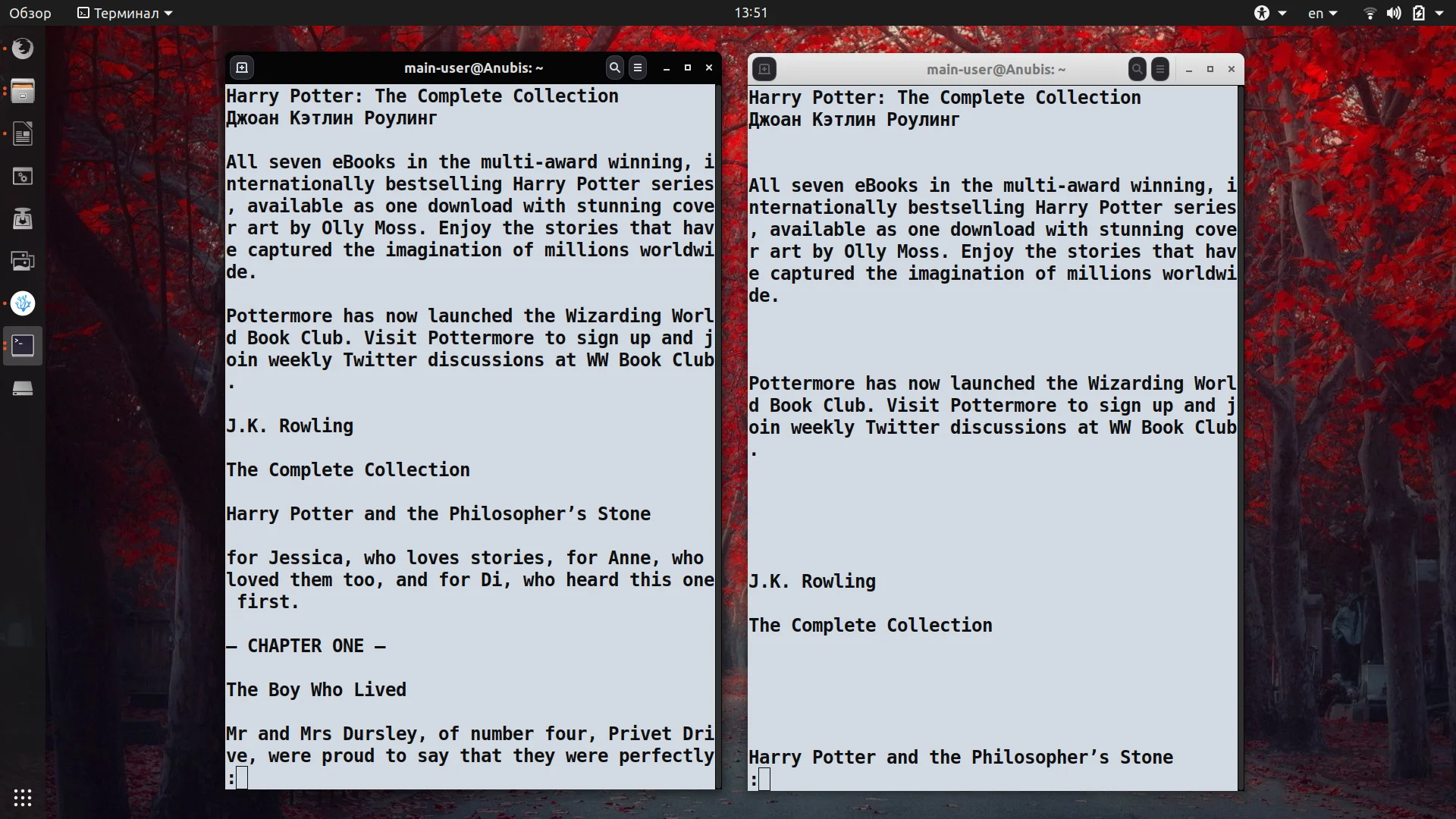Less в Linux: Как легко читать огромные файлы в терминале
Вы когда-нибудь пытались открыть в терминале лог-файл на гигабайт и ваш сеанс превращался в кошмар прокрутки? Есть решение, которое работает быстрее и умнее.
Команда less — это ваш пропуск в мир комфортной работы с большими текстами прямо в консоли. В отличие от своего предшественника more, она позволяет двигаться не только вперед, но и назад, мгновенно находить нужные фрагменты и не загружает всю оперативку.
Представьте: вы ищете ошибку в тысячах строк логов. Просто введите /слово — и все совпадения подсветятся. Нужно быстро перейти в конец или начало? Легко.
Эта утилита загружает текст частями, поэтому она молниеносно открывает даже гигантские файлы. А еще она умеет скрывать лишние пустые строки, нумеровать строки и игнорировать регистр при поиске.
Внутри less — целый набор мощных команд. Прокрутка экрана, поиск в двух направлениях, горизонтальная навигация — все это управляется нажатием пары клавиш.
Хотите стать настоящим гуру терминала и перестать бояться больших файлов? Мы покажем вам все ключевые приемы работы с less, от базового открытия файла до продвинутых опций для профессионалов.
Готовы превратить терминал в удобную читалку? Переходите к статье и откройте для себя силу less!
Об утилите и команде more, которая предназначена для постраничного просмотра больших текстовых файлов, мы уже писали. А сегодня расскажем о более функциональной команде less — она позволяет перематывать текст не только вперёд, но и назад, осуществлять поиск в обоих направлениях, переходить сразу в конец или в начало файла.
Особенность less заключается в том, что команда не считывает текст полностью, а загружает его небольшими фрагментами.
Содержание статьи
Синтаксис и опции less
Запись команды less в терминале выглядит так:
команда опции файл
Наиболее популярные опции:
- -a, --search-skip-screen — не осуществлять поиск в тексте, который в данный момент отображен на экране;
- -bn, --buffers=n — задать размер буфера памяти;
- -c, --clear-screen — листать текст, полностью стирая содержимое экрана (построчная прокрутка работать не будет);
- -Dxcolor, --color=xcolor — задать цвет отображаемого текста;
- -E, --QUIT-AT-EOF — выйти, когда утилита достигнет конца файла;
- -e, --quit-at-eof — выйти, когда утилита второй раз достигнет конца файла;
- -F, --quit-if-one-screen — выйти, если содержимое файла помещается на одном экране;
- -f, --force — открыть специальный файл;
- -hn, --max-back-scroll=n — задать максимальное количество строк для прокрутки назад;
- -yn, --max-forw-scroll=n — задать максимальное количество строк для прокрутки вперёд;
- -i, --ignore-case — игнорировать регистр;
- -I, --IGNORE-CASE — игнорировать регистр, даже если паттерн для поиска содержит заглавные буквы;
- -jn, --jump-target=n — указать, в какой строке должна быть выведена искомая информация;
- -J, --status-column — пометить строки, соответствующие результатам поиска;
- -n, --line-numbers — не выводить номера строк;
- -N, --LINE-NUMBERS — вывести номера строк;
- -s, --squeeze-blank-lines — заменить множество идущих подряд пустых строк одной пустой строкой;
- -w, --hilite-unread — выделить первую строку нового фрагмента текста.
Во время просмотра текста утилитой можно управлять при помощи внутренних команд, набирая их на клавиатуре компьютера. Наиболее часто используемые из них:
- h, H — справка;
- Space, Ctrl+V, f, Ctrl+F — прокрутить текст на один экран вперёд;
- Enter, Return, Ctrl+N, e, Ctrl+E, j, Ctrl+J — прокрутить текст на n строк вперед, по умолчанию n=1;
- y, Ctrl+Y, Ctrl+P, k, Ctrl+K — прокрутить текст на n строк назад, по умолчанию n=1;
- Ctrl+→ — прокрутить текст по горизонтали в конец строки;
- Ctrl+← — прокрутить текст по горизонтали в начало строки;
- :d — удалить текущий файл из списка файлов;
- Ctrl+G, :f — вывести основную информацию о файле;
- q, Q, :q, :Q, ZZ — выход.
Перечень всех опций и внутренних команд можно просмотреть в терминале, выполнив команду
man less
Примеры использования less
Использование опций не является обязательным. Открыть файл можно, выполнив следующую команду:
less filename.txt
Командная строка исчезнет, а в окне терминала откроется указанный вами документ. После этого его можно читать, пользуясь для прокручивания строк вперед и назад клавишами Enter и y либо другими.
Внизу окна вы увидите поле с мигающим курсором — здесь можно напечатать какую-либо внутреннюю команду, например, задать утилите паттерн поиска.
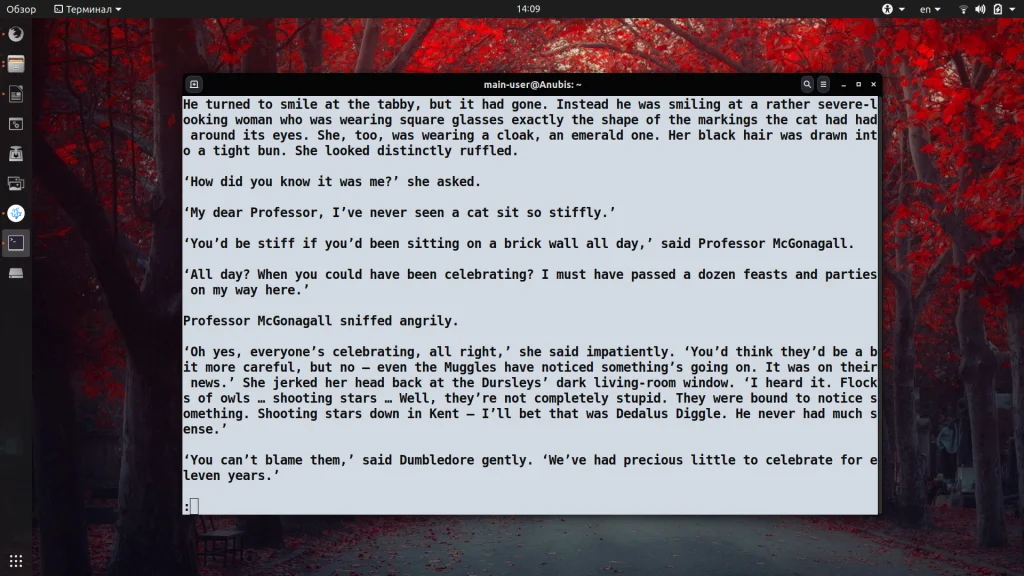
Опции нужны для того, чтобы оптимизировать отображение текста и сделать работу с утилитой более удобной. К примеру, в текстах часто встречаются множественные пустые строки. Они «съедают» место на экране, не принося никакой пользы. Поэтому к команде less стоит всегда добавлять опцию -s или --squeeze-blank-lines — она удаляет лишние пустые строки.
less -s textfile.txt
Сравните как выглядит один и тот же текст с использованием опции -s (слева) и без неё (справа).
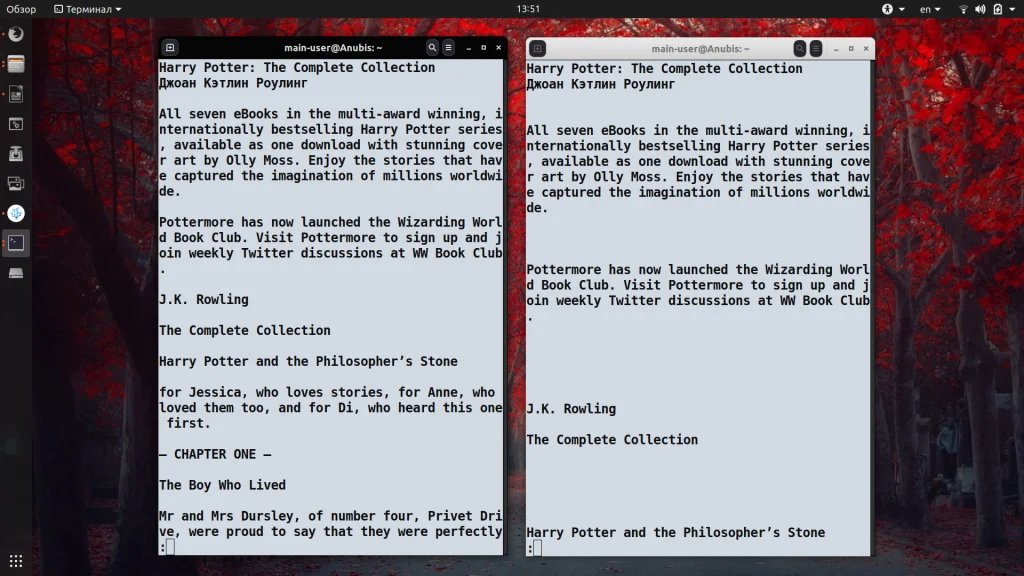
Впрочем, утилиту less зачастую используют не для чтения текста, а для поиска определенных участков в больших документах. Если вам нужно найти то или иное слово, напечатайте в поле с мигающим курсором /текст (для поиска вниз по тексту) или ?текст (чтобы выполнить поиск less вверх по тексту) и нажмите Enter. При необходимости используйте стандартные паттерны. Все участки текста, которые соответствуют заданным условиям поиска, будут подсвечены контрастным цветом.
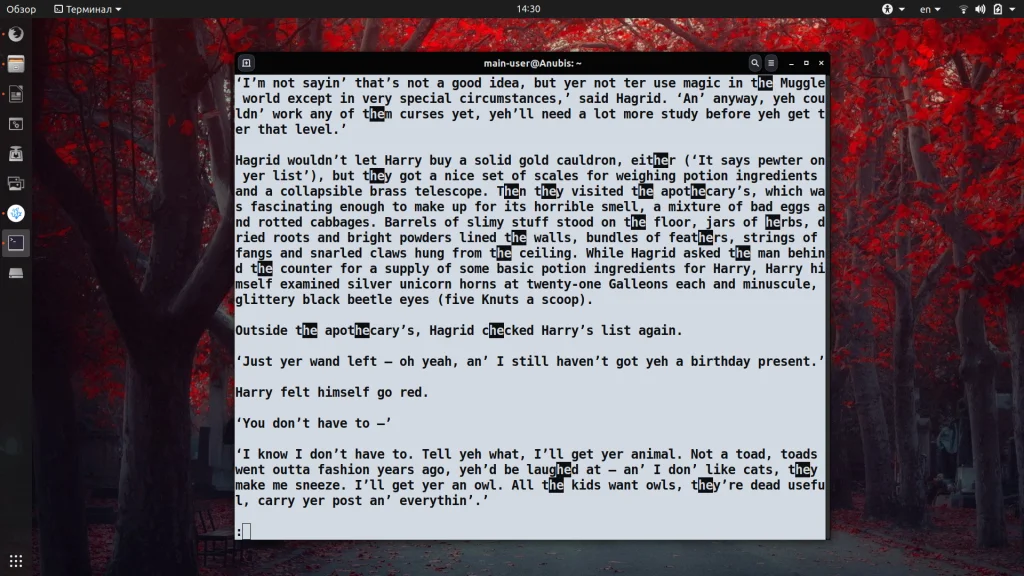
Если вас интересует как выйти из less, то для выхода из утилиты и возвращения к командной строке терминала нажмите q, ZZ или выполните другую команду, сигнализирующую о завершении работы.
Следует заметить, что утилита less предназначена только для просмотра документов. Она не позволяет вносить в текст правки, форматировать или пересохранять его.
Выводы
Команда less в Linux пригодится для просмотра по-настоящему больших текстовых файлов, с которыми затруднительно работать в текстовых редакторах вроде vim или с помощью утилит, загружающих весь документ сразу. Если какие-то нюансы управления утилитой less остались вам непонятны, оставьте свой вопрос в комментариях и более опытные пользователи помогут решить проблему.